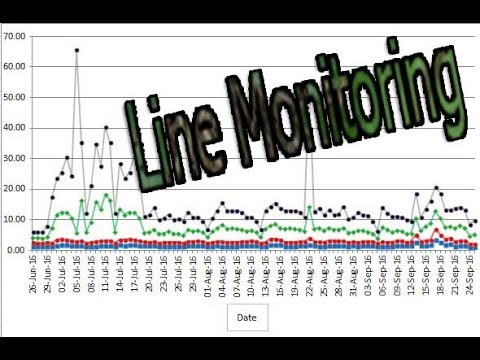Kev pab cuam Microsoft Office Excel pub rau koj soj ntsuam cov ntaub ntawv, ua haujlwm nrog cov qauv, cov ntawv piv piv, kab kos. Cov cuab yeej ntawm daim ntawv thov yog qhov dav heev, nws yuav tsis tuaj yeem paub nws hauv ob peb teev, tab sis kev xyaum tas mus li qhib ntau lub sijhawm rau cov neeg siv.

Cov Lus Qhia
Kauj ruam 1
Ib tug yuav tsum pib sib paub nrog txhua qhov kev pab cuam los ntawm nws cov interface, thiab Excel tsis muaj kev zam. Khiav daim ntawv thov, ib phau ntawv khoob yuav raug tsim. Ua ntej, tshawb xyuas txhua yam cuab yeej ntawm Lub Tsev tab thiab cov lus txib muaj los ntawm Lub Chaw Haujlwm khawm nyob rau sab saud-sab laug ntawm lub qhov rais. Cov cuab yeej tawm ntawm lwm lub tab (Cov Qauv, Cov Ntaub Ntawv, Cov tsim tawm) yog siv raws li xav tau los ua cov haujlwm tshwj xeeb, thiab dab tsi nyob rau ntawm Lub Tsev tab yog yuav luag txhua qhov xav tau los ua haujlwm.
Kauj ruam 2
Nkag mus rau cov ntaub ntawv hauv ntau lub hlwb, kawm txav mus los ntawm daim ntawv tsis tsuas nrog nas, tab sis kuj nrog cov yuam sij ntawm keyboard. Kawm kom paub hloov cov ntaub ntawv hauv tus xov tooj ntawm nws tus kheej thiab hauv cov qauv bar. Xaiv ib lub ntawm tes, kab, los yog kab ntawv thiab tshawb cov lus txib muaj los ntawm txoj cai-nyem ntsiab lus teb ntawv ntawm lub xaiv. Txheeb xyuas cov ntawv npaj-ua cov duab thiab cov duab me rau cov duab thiab cov duab kos. Tshawb xyuas cov txheej txheem formatting ntawm lub cell.
Kauj ruam 3
Tom qab koj kawm paub tshawb cov ntawv thiab cov twj, teev koj tus kheej ib qho haujlwm tshwj xeeb, piv txwv, siv tus qauv los txiav tawm cov lej ntawm qhov muaj nuj nqis hauv kab ntawv muab. Tsis txhob tam sim ntawd ua rau qhov tsis nkag siab thiab ua tiav cov haujlwm, yog tias koj nkag siab lub ntsiab cai thiab kev xav ntawm kev ua haujlwm theem pib, nws yuav yooj yim rau koj kom ua tiav cov txiaj ntsig hauv kev ua haujlwm ntxiv.
Kauj ruam 4
Kawm Excel maj, mus los ntawm yooj yim mus rau txoj. Los ntawm nkag mus thiab kho cov ntaub ntawv, mus rau qhov tsim ntawm cov ntxhuav, tom qab ntawd kawm paub txog kev ua haujlwm nrog cov qauv, cov npe thiab cov chaw khaws ntaub ntawv. Kawm txhawm rau nruab add-ons, siv tswj thiab loj heev. Qhov tseem ceeb tshaj plaws, tsis txhob cia li kawm txog lub peev xwm ntawm lub peev xwm, tab sis tam sim ntawd sim siv rau lawv hauv kev coj ua.
Kauj ruam 5
Nws yog qhov zoo dua los yuav ib phau ntawv qhia tus kheej kawm. Nws tsis zoo xwb vim tias nws piav qhia lub hom phiaj ntawm txhua lub pob lossis haujlwm. Lub ntsiab tseem ceeb ntawm kev qhia yog qhov muaj cov haujlwm uas yuav tsum tau ua kom tiav tom qab txhua tshooj, vim tias tsuas yog hauv kev coj ua tuaj yeem cov kev paub tau muab coj los ua ke. Yog tias koj tsis muaj cov phau ntawv siv ntawm tes, siv tus pab cuam built-in. Nws yog invoked nrog tus yuam sij F1.